Plakken gebruiken met AI in Windows Met behulp van ‘Geavanceerd plakken’ in PowerToys
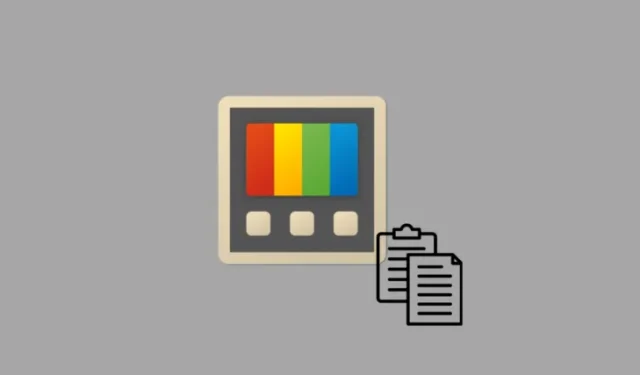
Wat te weten
- Advanced Paste is een PowerToys-hulpprogramma dat de inhoud van het klembord in verschillende formaten plakt, zoals platte tekst, markdown en JSON.
- Geavanceerd Plakken heeft ook een Plakken met AI-functie waarmee u het formaat kunt beschrijven waarin u de tekst wilt plakken.
- Roep Geavanceerd Plakken aan met
Win+Shift+V. Je kunt snelkoppelingen voor Geavanceerd Plakken wijzigen of toevoegen vanuit het PowerToys-venster.
Om het plakken van inhoud in verschillende formaten te vereenvoudigen, wordt PowerToys nu geleverd met een nieuwe functie genaamd Advanced Paste. Omdat het het gemakkelijker maakt om inhoud in verschillende formaten te plakken, is het bij uitstek geschikt voor ontwikkelaars en programmeurs, en beschikt het ook over een AI-plakfunctie. Hier leest u hoe u Advanced Paste op PowerToys gebruikt.
Hoe u Geavanceerd Plakken in PowerToys kunt inschakelen
- Download de nieuwste versie (0.81.0 is vereist) van PowerToys vanaf hier op uw Windows-pc. Als je PowerToys al hebt, zorg er dan voor dat deze is bijgewerkt naar 0.81.0 (of nieuwer).
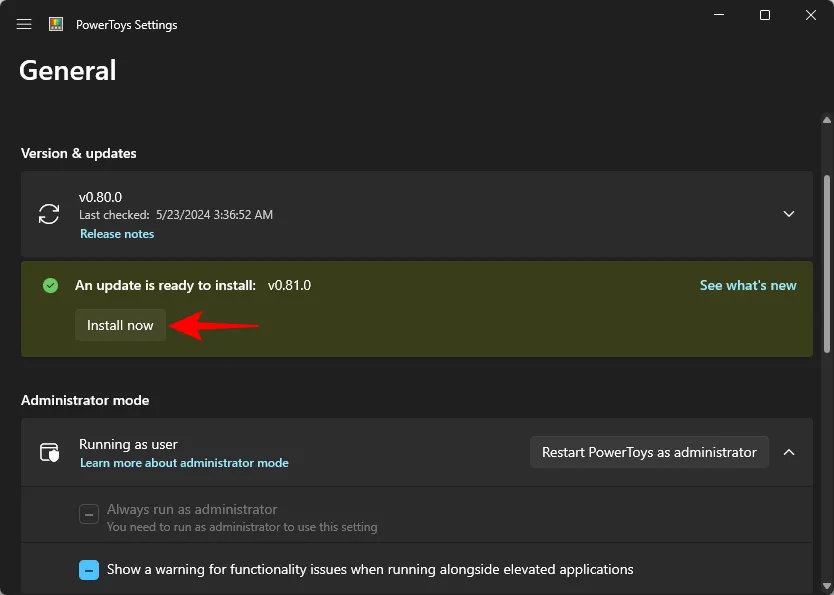
- Nadat u PowerToys hebt geïnstalleerd, opent u ‘Geavanceerd plakken’ in het zijpaneel en zorgt u ervoor dat ‘Geavanceerd plakken inschakelen’ en Klembordgeschiedenis’ zijn ingeschakeld.
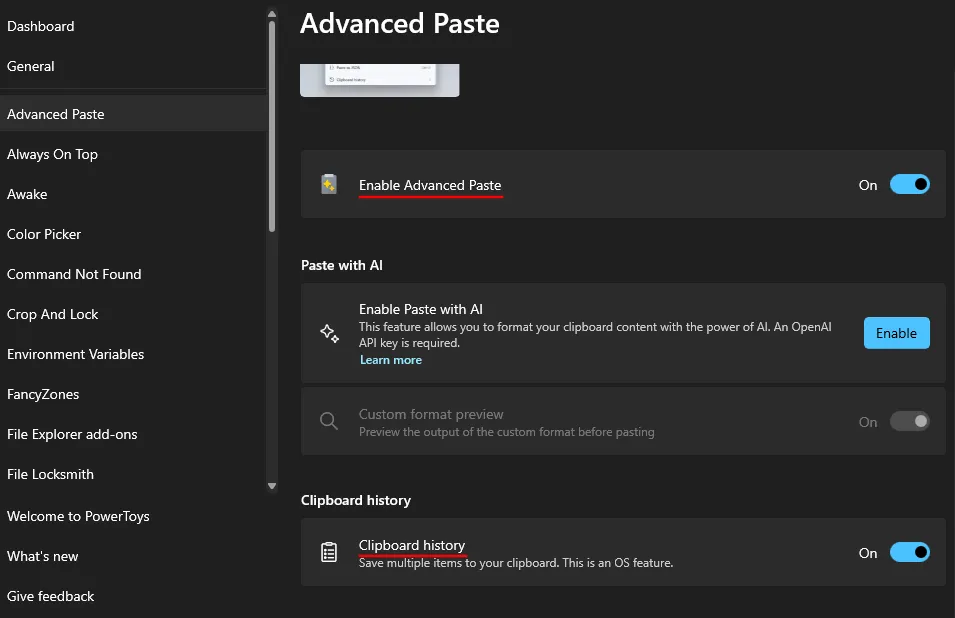
- Het venster Geavanceerd Plakken kan worden opgeroepen met de standaardsnelkoppeling:
Win+Shift+V - In het gedeelte ‘Snelkoppelingen’ worden alle toetscombinaties weergegeven die u in verschillende formaten kunt plakken. Hoewel alleen de snelkoppelingen voor het openen van het ‘Geavanceerd plakvenster’ en ‘Direct plakken als platte tekst’ zijn toegewezen, kunt u alle snelkoppelingen naar wens bewerken door op Bewerken (potloodpictogram) te klikken.
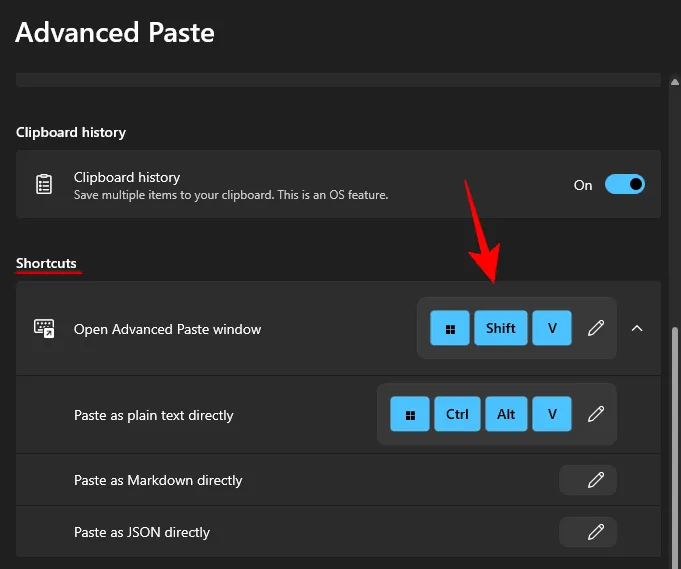
Hoe te plakken met behulp van AI met Advance Paste
Met de AI-functie in Geavanceerd Plakken kunt u de AI vragen de tekst te analyseren en op te maken op basis van de context.
Om Plakken met AI te gaan gebruiken, hebt u echter een OpenAI API-sleutel nodig , evenals beschikbare credits in uw OpenAI-account .
- Als u aan de bovenstaande vereisten voldoet, klikt u op Inschakelen naast ‘Plakken met AI inschakelen’.
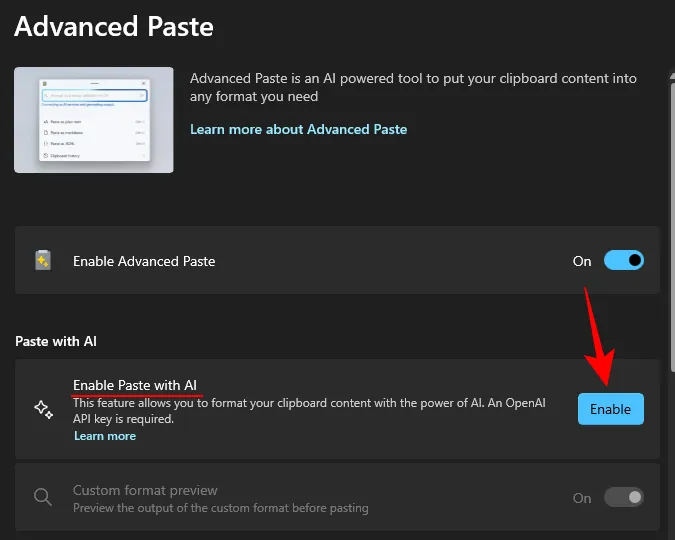
- Plak vervolgens eenvoudig de OpenAI API-sleutel in het veld en klik op ‘Opslaan’.
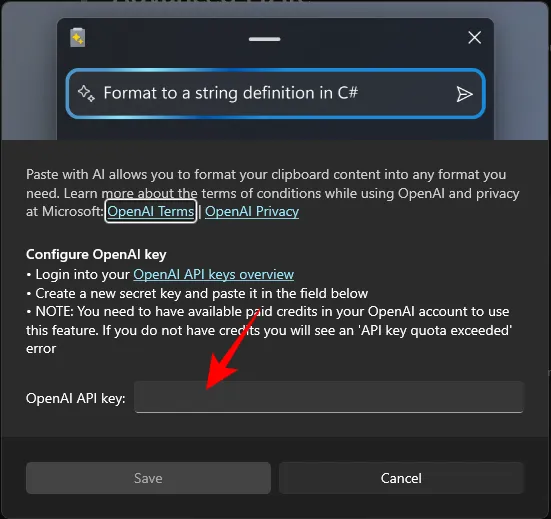
- Zodra ‘Plakken met AI’ beschikbaar is, roept u het venster Geavanceerd plakken op en beschrijft u aan de AI het formaat waarin u de inhoud wilt plakken.
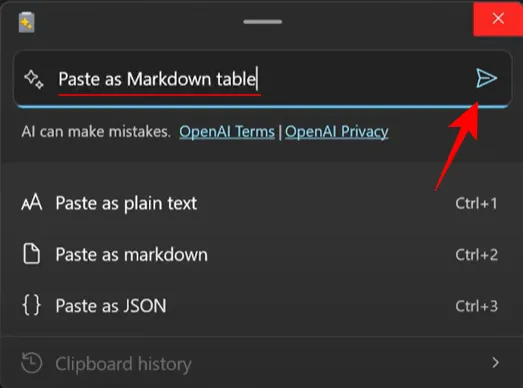
- Eenmaal gegenereerd, klikt u op Plakken .

Afbeelding: Craig Loewen ( youtube ) - U kunt AI Paste gebruiken om een heleboel dingen te doen, zoals tekst samenvatten, vertalen, transformeren of stileren, en code genereren, wat allemaal wordt gedaan door de klembordtekst en de context ervan te analyseren.

Afbeelding: Craig Loewen ( youtube )
Door te plakken als platte tekst kunt u de tekst rechtstreeks in uw klembord plakken, zonder enige specifieke opmaak. Als de klembordtekst enige opmaak bevat, wordt deze vervangen door een niet-opgemaakte versie van de tekst.
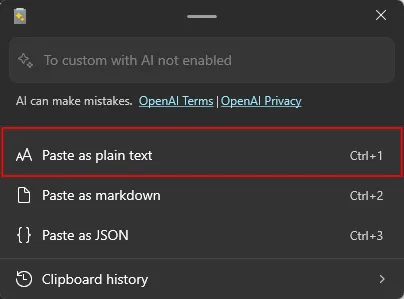
De standaard sneltoets hiervoor is – Win+Ctrl+Alt+V.
Plakken als Markdown neemt uw klembordtekst en vervangt de tekst door een opgemaakte versie tijdens het plakken.
Zonder Markdown-geformatteerd plakken
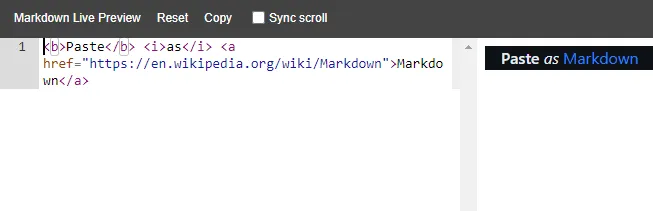
Met Markdown-geformatteerd plakken
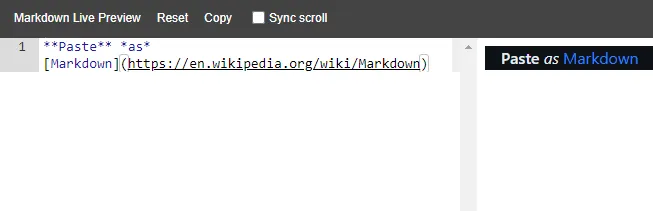
Hoewel er geen standaard sneltoets is toegewezen (u bent vrij om welke sneltoetscombinatie u ook kiest), kunt u altijd het venster Geavanceerd Plakken oproepen en Plakken als Markdown selecteren .
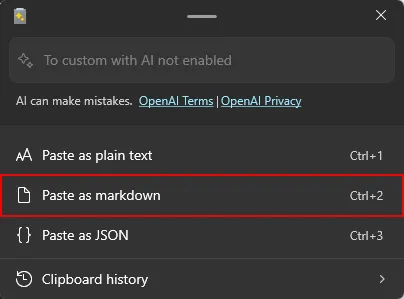
Het plakken van gekopieerde tekst als JSON is er één voor de ontwikkelaars. Hiermee voldoet uw geplakte inhoud automatisch aan de JSON-opmaak, zodat u geen aanvullende wijzigingen hoeft aan te brengen.
Zonder JSON-geformatteerd plakken
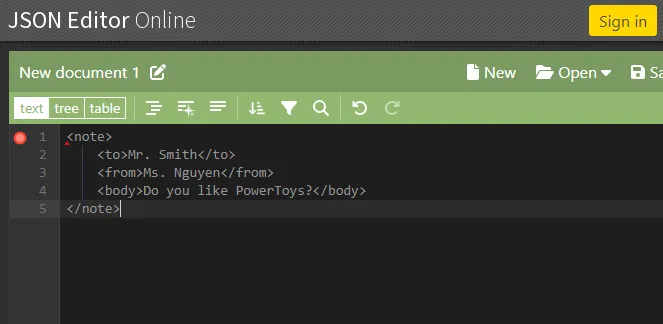
Met JSON-geformatteerd plakken
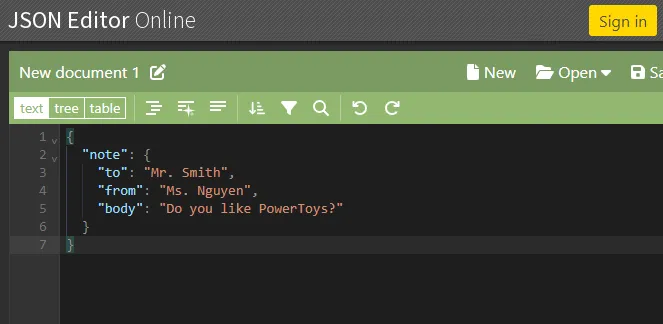
Ervan uitgaande dat u de tekst al hebt gekopieerd, gaat u naar uw JSON-editor (of waar u de tekst ook in JSON-indeling wilt plakken), roept u vervolgens het venster Geavanceerd Plakken op en selecteert u Plakken als JSON .
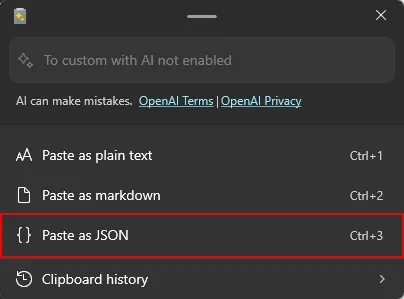
Als u regelmatig in het JSON-formaat plakt, is het beter om een eigen snelkoppeling toe te wijzen in het PowerToys’ Advanced Paste-venster.
FAQ
Laten we eens kijken naar enkele veelgestelde vragen over het hulpprogramma Advanced Paste in PowerToys.
Welke PowerToys-versie heeft Advanced Paste?
PowerToys versie 0.81.0 en hoger heeft de functie Advanced Paste.
Kan ik Ctrl+V gebruiken als activeringssneltoets voor Geavanceerd Plakken?
Ja, u kunt Ctrl+V gebruiken voor Geavanceerd Plakken. Maar het wordt over het algemeen niet aanbevolen, omdat het negeren van deze traditionele sneltoets voor plakken tot onbedoelde gevolgen kan leiden.
De nieuwe Advanced Paste-functie op PowerToys is een handig plakhulpmiddel voor ontwikkelaars dat hun werk ongetwijfeld zal versnellen. De toevoeging van AI vergroot de mogelijkheden ervan nog verder. We hopen dat deze gids u op dezelfde manier heeft geholpen. Tot de volgende keer!



Geef een reactie